LSMW资产期初导入操作手册
LSMW操作手册

在SAP的命令框中输入事务代码:LSMW在PROJECT的栏位中输入项目代码如ZBOM_CREA TE,在SUBPROJECT和OBJECT中输入相应的代码,这两个栏位只是一个代码而已,没有特别的意义,然后点击创建按钮,输入相应的项目名称和子项目名称及其描述,创建好后点击执行的小时钟,进行到LSMW的主界面这选项主要是维护对象的属性,如是应用物料主数据还是BOM及工艺路线数据的导入等首先进入到MAINTAIN OBJECT A TTRIBUTES 这个选项,双击这个选项进入到下列界面点击DISPLAY<->CHANGE按钮,切换到CHANGE,然后更改相应的栏位内容及描述,主要是填写OBJECT和METHOD,PROGRAM NAME是内部预定的,无法改变也无需改变,我们一般使用的是第一个选项,其实LSMW是一个很强大的工具,包含很多不同的导入模式,我们使用的是标准批导入模式也即第一个选项不同的主数据导入有不同的OBJECT,这是系统内定的,0030表示物料清单的导入对象选择对象对应的相关方法点击保存,然后退出,系统进入到第二个选项这个选项主要是查看源数据结构,如选择BOM会把所有BOM相关的字段全部导出到EXCEL(表头,组件项目,子项目安装)进行下列面后,先点击创建按钮,输入源结构的代码如:BOMLOAD,然后输入描述此处要注意,如果导BOM,因是多层的,因此必须建多个源结构,表头一个,组件一个,如果要导位号,还需再建一个,同时要注意层次关系选择LOWER LEVEL,因BOM的导入存在一对多的关系,而且是父子阶关系存盘后退出,然后还是在此选项中点击OBJECT OVERVIEW按钮,这个选项可以导出BOM相应的表结构字段内容,方便在处理数据模板时使用,出现下述界面,选择LIST按钮列出表结构的层次关系,方便前台找到相应的字段然后按鼠标右键,出现一个菜单把相关的表结构字段内容导出到EXCEL文件中选择菜单SA VE TO PC FILE ,把表结构字段内容存到当地PC的文件中如BOMLIST.XLS看下列,所有的BOM层次的表结构字段都一起导出到EXCEL文件中了一般选择LIST,也可以选择TABLE的格式,点击退出键,选择第三步操作双击此选项,进入这个选项主要是把相应的需导入字段放到第二步建立的SOURCE STRUCTURES在导入时要填写事务代码,只需填在表头的文档中在EXCEL 中整理格式如下 ,也即按收集母板找出相应的字段名从EXCEL 中考贝过来就行了首先进入后切换 显示与修改按钮 ,再选择 清单 这个列表按钮,做这个动作之前,要把第二步的字段内容整理好,考贝过来就行了不同的层次关系对应的字段结构不同,而且要自定义一个字段进行关联,以便让系统知道上下阶关系,也即表头与明细项目的关系TCODE C 40事务代码这个代码是在OBJECT中指定,要人工加入的WERKS C 40 工厂代码STLAN C 40 BOM用途MATNR C 40 父件料号BMENG C 40 父件数量BMEIN C 40 单位F_ITEM C 40 虚拟一个字段与下阶关联POSNR C 40 项目序号POSTP C 40 项目类别IDNRK C 40 子件料号MENGE C 40 子件用量MEINS C 40 单位LGORT C 40 仓库代码AUSCH C 40 损耗率(%)ALPGR C 40 替代群组ALPRF C 40 优先级ALPST C 40 替代策略EWAHR C 40 替代百分比POTX1 C 40 组件文本BEIKZ C 40 物料供应IDSORTF C 40 排序字符串F_ITEM C 40 虚拟一个字段与上阶关联父阶字段考贝到BOMLOAD源结构中,子阶字段考贝到BOMITEM源结构中BOM表头需导入的字段结构,可以与模板顺序不一样,后续有一个选项,只要字段对应就行了,选中要填写的SOURCE STRUCTURE,点击清单按钮。
LSMW操作指南
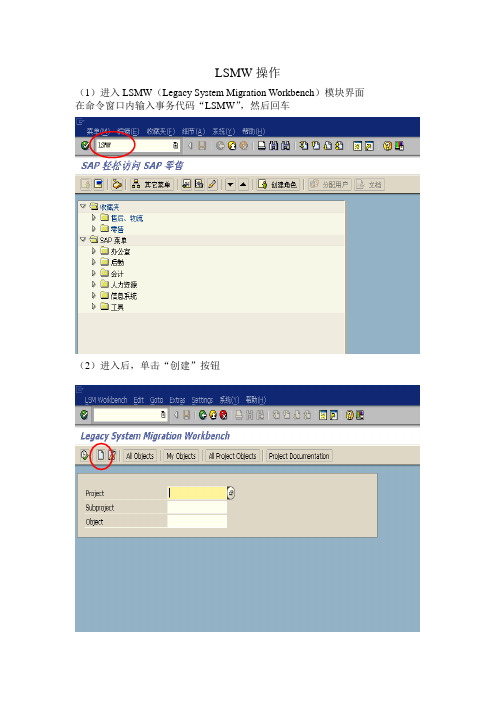
LSMW操作(1)进入LSMW(Legacy System Migration Workbench)模块界面在命令窗口内输入事务代码“LSMW”,然后回车(2)进入后,单击“创建”按钮(3)对操作主程序Project命名,和文字描述对命令子程序Subproject命名,和文字描述填入程序的目的Object,和文字描述执行(4)全部设定完成,点击执行进入主程序设计第一步:录制供应商主数据的创建过程,点击下图中标示的修改按钮在如图位置输入需要创建的主数据:0040-供应商主数据输入此段录像的名称和描述然后,输入创建供应商所使用的事务代码:M-51下面开始供应商的创建,创建方法参照供应商主数据流程认字段,对于变量字段重新命名,并把默认值删掉。
完成后保存最后,将创建完的录像:VENDOR 输入下图位置,保存退出。
第二步:源数据的结构第二步新建一个源数据结构第三步:设置源数据中相应的字段分别设置源数据的字段名、字段类型、字段长度和字段描述,完成后保存退出。
第四步第四步:将源数据结构和供应商录像结构建立关联。
第五步,选择源数据中的对应字段第六步第六步:设置字段的规则。
第七步第七步:设置源数据文件来源来自本地计算机制表符分割第一列为标题行第八步:将源数据分配给源数据结构。
第八步第九步:源数据导入后台。
第九步选择需要导入的数量,不填则默认全部导入第十步第十步:显示导入结果。
第十一步:数据转换。
第十一步第十二步:显示转换结果。
第十二步检查格式、字段是否对应正确第十三步第十三步:安排供应商主数据的批量创建任务。
第十四步:进行批量导入。
第十四步选中创建好的一个计划任务,点击可以选择前台批量导入或者后台批量导入,下例为后台导入。
上图显示需导入的供应商已全部创建完成。
资产期初数据导入操作

资产期初数据导入操作一. 资产数据组织首先将资产模块的数据组织好,有几个注意事项:(1).为了全年的资产报表数据完整性,在导入期初数据时累计折旧可能需要区分(以前年度累计折旧)年初数和本年累计折旧数。
(2).对于报废资产,以前年度已报废的,不再导入新系统,本年度报废的,考虑到全年资产报表的完整性,需导入系统,只是原值=累计折旧(净值=0),如2010/06/01号新系统切换,某资产是2010/05月报废,而2010年初原值(资产模块和财务模块)都是包括此资产的,因此,需要导入,这样的目的无非是保证全年资产明细分析表的数据完整性。
(3).遗留资产需区分本年度购入和以前年度购入分别导入,实际上也是为了报表的完整性, 还是比如, 2010/06/01号新系统切,从2010/01-2010/05/31购入部分资产,这部分资产并不反应在2010年初数。
可以使用标准的资产余额清单查询S_ALR_87011963-8,比较难区分出年初数,因此最快捷的方式是自己建立query(ANLA+ANLB+ANLC+ANLZ),其中:ZCYZ = ANLC-KANSW + ANLC-ANSWL. "当前原值BNJZ = ANLC-AAFAG. "本年减值NCJZ = ANLC-KAAFA. "年初减值BNZJ = ANLC-NAFAP + ANLC-SAFAP + ANLC-NAFAV + ANLC-NAFAL."本年折旧NCZJ = ANLC-KNAFA + ANLC-KSAFA."年初折旧二. 配置传输日期假设2010/06/01号新系统切换,则新系统中如下设置:上图-[1]的转账日期为2010/05/31。
上图-[2]的最后过账期间为2010/05月,资产切换时,这两个日期非常重要。
新系统常见日期小错误:(1).AA 698错误处理:2010/06月在新建立的公司代码在Tcode:AS91遗留资产传输时,出现AA 698错误,Tcode:OAK2检查发现新资产的资产年度为2008,如下图-[1],但OAAQ中显示已关闭的资产年度是2009,如下图-[2],初步判断,应该是要做资产的会计年度更改。
SAP_LSMW操作手册
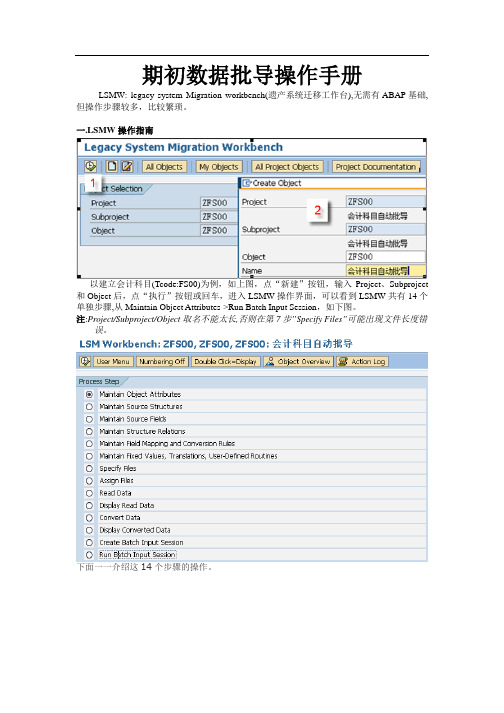
期初数据批导操作手册LSMW:legacy system Migration workbench(遗产系统迁移工作台),无需有ABAP基础,但操作步骤较多,比较繁琐。
一.LSMW操作指南以建立会计科目(Tcode:FS00)为例,如上图,点“新建”按钮,输入Project、Subproject 和Object后,点“执行”按钮或回车,进入LSMW操作界面,可以看到LSMW共有14个单独步骤,从Maintain Object Attributes->Run Batch Input Session,如下图。
注:Project/Subproject/Object取名不能太长,否则在第7步”Specify Files”可能出现文件长度错误。
下面一一介绍这14个步骤的操作。
(1).Maintain Object Attributes如上图,首先选择“Display<->Change”进入修改状态,再选择“Batch Input Recording”,一定要在该字段填入Recording名,由于该Recording可能还并不存在,因此,需要选择上图-[1]的双击数据字段,如科目,输入字段名称SAKNR(保持和SAP屏幕字段一致,也可叫KJKM)和数据字段描述。
为批导涉及的所有字段都建立好字段名称和字段描述。
注:(1).可以点”Default All”按钮取所有字段的默认值。
(2).其他任何使用LSMW建立主数据批导的,操作方法类似,不过记录的屏幕和字段不同而已。
(2).Maintain Source Structures建立一个源结构,源结构只是一个名称,接下来将为该结构建立批导字段。
(3).Maintain Source Fields如上图,按图-[1]的”新建”按钮,出现图-[2],填入字段名称、描述、长度和字段类型,假设批导需要上图-[3]的这些字段,则批导的Excel(最后可存为制表符为分割符的Txt文本)数据内容必须按这些字段的顺序组织,如果字段不对,可以使用上图-[4]的按钮,可看到如下图-[2]的集中维护方式。
LSMW操作手册

LSMW操作手册LSMW操作手册1、简介1.1 什么是LSMW1.2 LSMW的作用和优势1.3 LSMW的基本原理2、准备工作2.1 系统配置和权限2.2 数据源准备2.3 目标结构的定义2.4 转换规则的定义2.5 目标字段的定义2.6 验证和修正数据3、LSMW的步骤3.1 创建项目和子对象3.2 设置步骤属性3.3 设置录制模式3.4 创建并录制批量输入程序 3.5 验证和修正数据3.6 运行转换程序3.7 分析和处理错误3.8完成数据导入4、LSMW的常用功能和技巧4.1 字段映射和转换规则4.2 数据校验和修正4.3 转换程序的优化4.4 错误处理和日志分析4.5 错误数据的重处理4.6 高级功能和扩展5、实际案例分析5.1 客户主数据导入5.2 供应商主数据导入5.3 物料主数据导入5.4 销售订单数据导入5.5 采购订单数据导入6、LSMW的注意事项和常见问题6.1 数据源和目标结构的匹配 6.2 字段长度和数据格式6.3 数据量和性能优化6.4 对象锁定和运行权限6.5 错误处理和异常情况7、LSMW的最佳实践和建议7.1 预先测试和验证7.2 分阶段导入数据7.3 定期维护和更新7.4 与其他功能的集成7.5 培训和知识共享本文档涉及附件:附件3 - LSMW的转换规则设置示例附件4 - LSMW的错误处理报告样例本文所涉及的法律名词及注释:1、数据源:源数据,即要导入到系统中的数据来源。
2、目标结构:要导入数据的系统对象的结构和字段。
3、转换规则:将数据从数据源转换成目标结构的规则和映射规则。
4、批量输入程序:将数据按照转换规则导入到系统中的程序。
5、数据校验:对导入数据进行合法性检查和修正的过程。
6、异常处理:处理导入过程中出现的错误和异常情况的步骤和方法。
LSMW资产期初导入操作手册
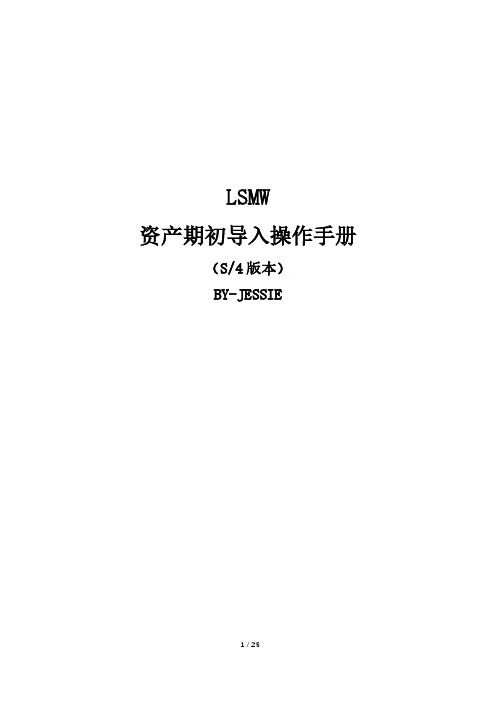
LSMW资产期初导入操作手册(S/4版本)BY-JESSIE目录1.准备 (3)2.Define Object Attributes (5)3.Define Source Structures (7)4.Define Source Fields (8)5.Define Structure Relations (10)6.Define Field Mapping and Conversion Rules (12)7.Define Fixed Values, Translations, User-Defined Routines (16)8.Specify Files (17)9.Assign Files (19)10.Read Data (19)11.Display Read Data (20)12.Convert Data (22)13.Display Converted Data (23)14.Start IDoc Creation (24)15.Start IDoc Processing (24)1.准备在创建之前点击菜单栏的“Setting”,选择Inbound IDoc Processing.填写:File port、伙伴类型(US)、合作伙伴编号(RE_LSMW)点击:Edit Ports后退,点击保存后退出,退出的时候确认一下第一个界面的信息是否完整。
然后创建PROJECT。
创建完成之后执行进入。
2.Define Object Attributes双击或者点击进入。
先由显示界面变为更改界面按照截图进行选择保存后退出。
3.Define Source Structures执行后进入更改界面。
光标位于“source structures”, 点击创建,按截图创建两层结构。
保存后退出。
4.Define Source Fields执行后进入更改界面。
按照项目需求分配字段,由于我们在上一界面创建了两层结构,则在这里用H和L区分一下。
会计凭证LSMW导入操作手册

会计凭证L S M W导入操作手册LSMW-会计凭证导入操作手册1.登录界面执行事务代码LSMW显示如下界面:输入项目(project)、子项目(subproject)和对象(object),点击创建按钮()输入相应的描述,点击执行按钮或F8()进入分步操作界面,项目(project)、子项目(subproject)可以选择系统内已有的,对象(object)需要新增。
2.操作界面2.1维护对象属性(Maintain Object Attributes)选择标准批量直接导入(standard batch/direct input),并且在对象(object)中维护“0100-财务单据”,在方法(method)中维护“0000”,点击保存(),后退。
2.2维护源结构(Maintain Source Structures)点击创建()定义凭证抬头源结构,见下图:选中凭证抬头源结构,点击创建()定义凭证行项目源结构,见下图:选择较低层次(lower level):点击确认(),完成源结构维护:点击保存(),并退出。
2.3维护源字段(Maintain Source Fields)由于财务会计凭证的导入不是通过录屏方式导入,所以源结构的字段需要用户自行维护,用户可以根据系统标准选择导入会计凭证需要的字段。
通过以下方式查找字段点击上图中的对象预览(object overview)出现下图:选择列表(list)或表格(table)显示会计凭证的字段,包括凭证抬头字段(表BKPF)和行项目字段(表BSEG):对于显示结果也可以保存为EXCEL(路径:系统→列表→保存→本地文件),由于系统中的表字段很多,并且从翻译为中文的字面意思也不容易确定具体的字段内容,为了方便查询到所需要的字段,可以在凭证录入界面(事务代码F-02)使用F1查看需要的字段名,然后在上图中或保存为EXCEL中查询该字段信息,维护源字段需要的信息有字段名、类型、长度、描述。
LSMW批量导入操作手册
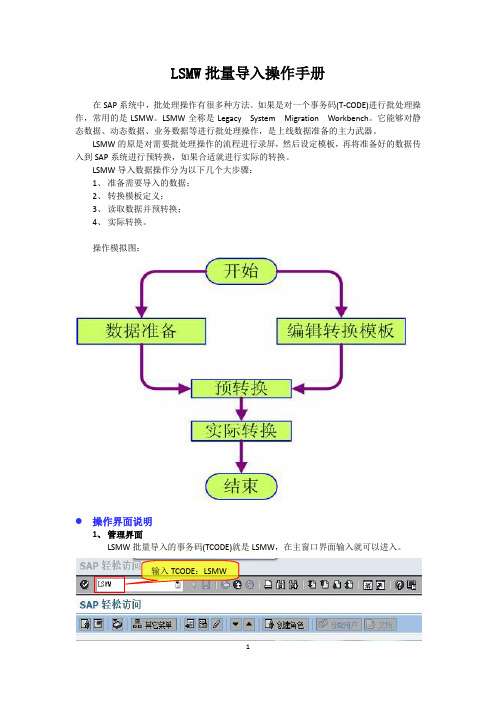
LSMW批量导入操作手册在SAP系统中,批处理操作有很多种方法。
如果是对一个事务码(T-CODE)进行批处理操作,常用的是LSMW。
LSMW全称是Legacy System Migration Workbench。
它能够对静态数据、动态数据、业务数据等进行批处理操作,是上线数据准备的主力武器。
LSMW的原是对需要批处理操作的流程进行录屏,然后设定模板,再将准备好的数据传入到SAP系统进行预转换,如果合适就进行实际的转换。
LSMW导入数据操作分为以下几个大步骤:1、准备需要导入的数据;2、转换模板定义;3、读取数据并预转换;4、实际转换。
操作模拟图:操作界面说明1、管理界面LSMW批量导入的事务码(TCODE)就是LSMW,在主窗口界面输入就可以进入。
输入TCODE:LSMW输入事务码后,如果是第一次运行,则出现如下界面:这是一个欢迎界面,将选择框打上勾则下次进入就不会再显示了,按确认进入到LSMW 的管理界面:这个界面主要解决以下几个方面的问题:(1)批导入对象的管理,包括新增、修改、删除、查找、导出、导入等操作。
(2)进入到其他工作界面,主要有录屏操作界面、分步操作界面。
如果要进行一个批处理操作,则需要输入或通过选择确定Project、SubProject和Object。
如下图,然后再进行具体的操作:2、分步操作界面在管理界面选择Project、SubProject和Object后,按执行按钮运行键进入分步操作界面,如下图所示:在上图中显示了分步操作的菜单,用鼠标双击各个菜单行可进入不同界面。
其实这里共有20个步骤,在实际操作中我们不需要使用那么多,只需要现有的14个就可以了。
实际操作步骤一个完整的批处理操作,需求很大步骤,步骤分为几大部分:1.数据准备2.创建批处理对象3.模板定义(此部分又可分为三部分:屏幕录像、源表定义、转换字段对应)4.预转换(此部分又可分为两部分:读取源表数据和预转换)5.实际转换下面以批量导入某一个信息类型为例,来详细介绍LSMW的操作步骤:步骤1:数据准备数据准备一般使用Excel整理数据,如下图:步骤2:创建批处理对象一个批处理对象是个树形结构,包括三层:Project、SubProject、Object,我们分别称为项目、子项目、对象。
LSMW操作手册
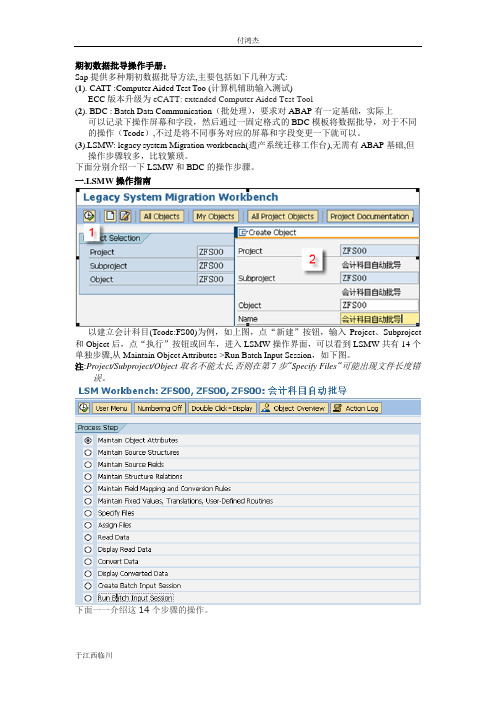
期初数据批导操作手册:Sap提供多种期初数据批导方法,主要包括如下几种方式:(1). CA TT :Computer Aided Test Too (计算机辅助输入测试)ECC版本升级为eCATT: extended Computer Aided Test Tool(2). BDC : Batch Data Communication(批处理),要求对ABAP有一定基础,实际上可以记录下操作屏幕和字段,然后通过一固定格式的BDC模板将数据批导,对于不同的操作(Tcode),不过是将不同事务对应的屏幕和字段变更一下就可以。
(3).LSMW: legacy system Migration workbench(遗产系统迁移工作台),无需有ABAP基础,但操作步骤较多,比较繁琐。
下面分别介绍一下LSMW和BDC的操作步骤。
一.LSMW操作指南以建立会计科目(Tcode:FS00)为例,如上图,点“新建”按钮,输入Project、Subproject 和Object后,点“执行”按钮或回车,进入LSMW操作界面,可以看到LSMW共有14个单独步骤,从Maintain Object Attributes->Run Batch Input Session,如下图。
注:Project/Subproject/Object取名不能太长,否则在第7步”Specify Files”可能出现文件长度错误。
下面一一介绍这14个步骤的操作。
(1).Maintain Object Attributes如上图,首先选择“Display<->Change”进入修改状态,再选择“Batch Input Recording”, 一定要在该字段填入Recording名,由于该Recording可能还并不存在,因此,需要选择上图-[1]的标志,进入下图:选择新建按钮,Recording输入“ZFS00“,确定后输入Tcode: FS00,开始录屏。
会计凭证LSMW导入操作手册
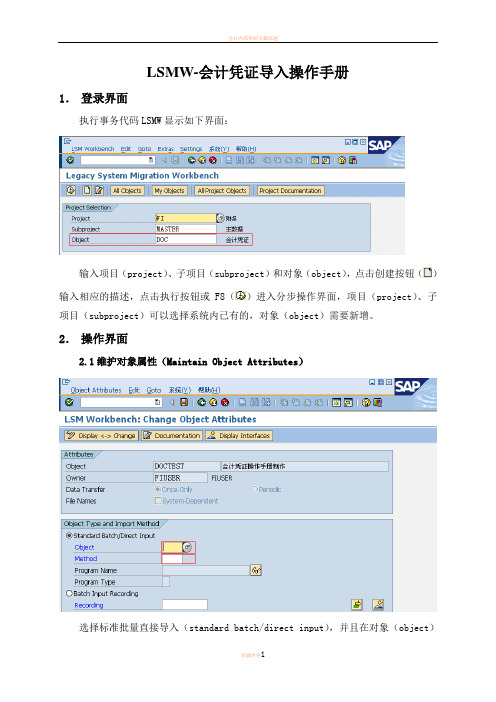
LSMW-会计凭证导入操作手册1.登录界面执行事务代码LSMW显示如下界面:输入项目(project)、子项目(subproject)和对象(object),点击创建按钮()输入相应的描述,点击执行按钮或F8()进入分步操作界面,项目(project)、子项目(subproject)可以选择系统内已有的,对象(object)需要新增。
2.操作界面2.1维护对象属性(Maintain Object Attributes)选择标准批量直接导入(standard batch/direct input),并且在对象(object)中维护“0100-财务单据”,在方法(method)中维护“0000”,点击保存(),后退。
2.2维护源结构(Maintain Source Structures)点击创建()定义凭证抬头源结构,见下图:选中凭证抬头源结构,点击创建()定义凭证行项目源结构,见下图:选择较低层次(lower level):点击确认(),完成源结构维护:点击保存(),并退出。
2.3维护源字段(Maintain Source Fields)由于财务会计凭证的导入不是通过录屏方式导入,所以源结构的字段需要用户自行维护,用户可以根据系统标准选择导入会计凭证需要的字段。
通过以下方式查找字段点击上图中的对象预览(object overview)出现下图:选择列表(list)或表格(table)显示会计凭证的字段,包括凭证抬头字段(表BKPF)和行项目字段(表BSEG):对于显示结果也可以保存为EXCEL(路径:系统→列表→保存→本地文件),由于系统中的表字段很多,并且从翻译为中文的字面意思也不容易确定具体的字段内容,为了方便查询到所需要的字段,可以在凭证录入界面(事务代码F-02)使用F1查看需要的字段名,然后在上图中或保存为EXCEL中查询该字段信息,维护源字段需要的信息有字段名、类型、长度、描述。
收集完需要的字段后执行“2.3维护源字段”。
LSMW操作手册(简单实例)
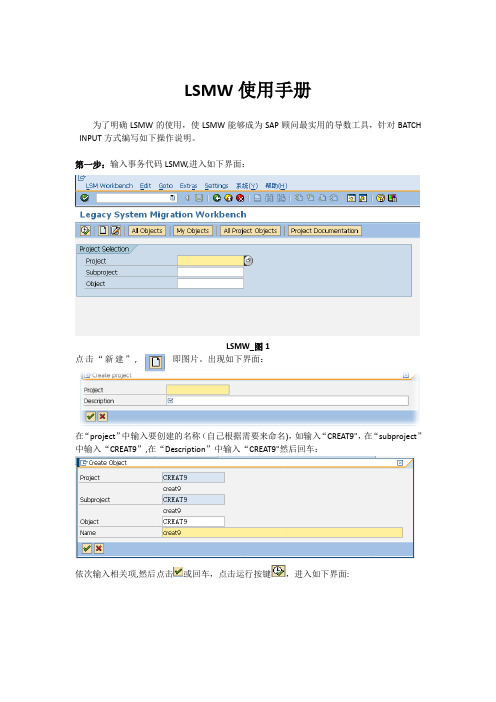
LSMW使用手册为了明确LSMW的使用,使LSMW能够成为SAP顾问最实用的导数工具,针对BATCH INPUT方式编写如下操作说明。
第一步:输入事务代码LSMW,进入如下界面:LSMW_图1点击“新建”,即图片。
出现如下界面:在“project”中输入要创建的名称(自己根据需要来命名),如输入“CREAT9",在“subproject”中输入“CREAT9”,在“Description”中输入“CREAT9"然后回车:依次输入相关项,然后点击或回车,点击运行按键,进入如下界面:LSMW_图2 双击第一行“Maintain Object Attributes”,进入点击红色圆圈,界面变为:先选择红色中的单选框“Batch Input Recording”,然后再点击红色菱形框中的,进入如下界面:点击上图中的新建图标,在界面中输入相应的“Recording”“Description”项,“Owner”项一般采用默认值,输入完毕后,如下图点击,在弹出的相应的界面中,输入事务代码,本例选为:MM01(创建物料主数据),回车,则进入创建物料主数据界面,开始根据MM01进行创建物料主数据操作的录屏,创建物料主数据完毕后,进入如下界面:重复录屏注:若在录屏过程中,缺少字段,可以用“Repeat Recording"来重复录屏.下面一步是最重要的,需要对界面中粉红色标识的地方进行设置(如黑框所示区域),这一步的设置关系到后来的批量数据导入正确与否.在设置的过程中要针对每一项,即每一块红色区域都需要进行,设置的含义分为:Default——设置为必输项,Reset—-对设置为必输项进行反冲,Screen Field—-删除不必要的输入。
不做任何修改的——默认值,由系统自动带出. 设置全部完毕后,保存,返回到如下界面:点击红色圆圈,自动填入CREAT9,保存,后退,返回界面LSMW_图2。
LSMW操作手册-2013.07.09
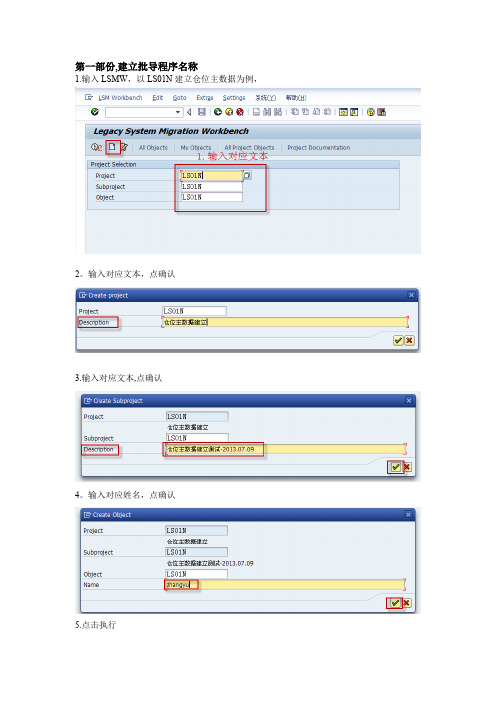
第一部份,建立批导程序名称1.输入LSMW,以LS01N建立仓位主数据为例,2。
输入对应文本,点确认3.输入对应文本,点确认4。
输入对应姓名,点确认5.点击执行第二部份,造作指导程序1.点击执行,输入对应事务代码,输入对应的项目,点击保存2.点击执行,修改,新建,输入对应文本,确定,保存.3。
点击执行,点击系统——--》清单——--》保存---——》本地文件,把对应的表格保存在桌面.后退一步,选择第三步(给数据源定义字段),双击进行入,再点击修改,双击批量输入.切勿点击新建。
打印从系统导出的表格,输入红框中的内容,完成后把对应文件进行保存。
4.点击执行,点击修改与保存,无其它操作内容。
5点击执行,将光标放在指定位置,点击Source Field6。
直接进行点击修改、保存.该步没有意义。
7.指定数据源输入,指定文件一般选择On the PC (Frontend),其它数据自行研究。
选择对应的测试数据,并进行确认、保存数据格式按第三步TABLE导出的格式进行整理,格式按下列进行整理,并粘贴在TXT中对导入数据进行确认8。
选择Assign Files,点击执行,点击更改保存。
9。
选择,Read Data ,点击执行,然后再执行。
显示读取数据,10。
选择,Display Read Data ,点击执行导入数据时,正确选择,导入数据格式如下:当导入数据时,选择为:No Separator 时,导入数据,如下.导入数据格式11. 选择,Convert Data ,点击执行12。
选择,Create Batch Input Session ,点击执行13。
选择,Create Batch Input Session ,点击执行查看系统指导结果,点击打印按钮可导出对应结果.对于导入数据可在系统进行查看.。
会计凭证LSMW导入操作手册汇总
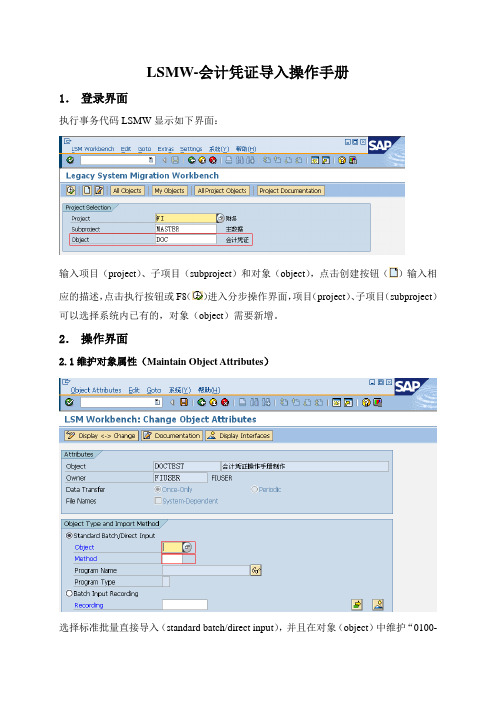
LSMW-会计凭证导入操作手册1.登录界面执行事务代码LSMW显示如下界面:输入项目(project)、子项目(subproject)和对象(object),点击创建按钮()输入相应的描述,点击执行按钮或F8()进入分步操作界面,项目(project)、子项目(subproject)可以选择系统内已有的,对象(object)需要新增。
2.操作界面2.1维护对象属性(Maintain Object Attributes)选择标准批量直接导入(standard batch/direct input),并且在对象(object)中维护“0100-财务单据”,在方法(method)中维护“0000”,点击保存(),后退。
2.2维护源结构(Maintain Source Structures)点击创建()定义凭证抬头源结构,见下图:选中凭证抬头源结构,点击创建()定义凭证行项目源结构,见下图:选择较低层次(lower level):点击确认(),完成源结构维护:点击保存(),并退出。
2.3维护源字段(Maintain Source Fields)由于财务会计凭证的导入不是通过录屏方式导入,所以源结构的字段需要用户自行维护,用户可以根据系统标准选择导入会计凭证需要的字段。
通过以下方式查找字段点击上图中的对象预览(object overview)出现下图:选择列表(list)或表格(table)显示会计凭证的字段,包括凭证抬头字段(表BKPF)和行项目字段(表BSEG):对于显示结果也可以保存为EXCEL(路径:系统→列表→保存→本地文件),由于系统中的表字段很多,并且从翻译为中文的字面意思也不容易确定具体的字段内容,为了方便查询到所需要的字段,可以在凭证录入界面(事务代码F-02)使用F1查看需要的字段名,然后在上图中或保存为EXCEL中查询该字段信息,维护源字段需要的信息有字段名、类型、长度、描述。
收集完需要的字段后执行“2.3维护源字段”。
LSMW数据导入工具培训手册
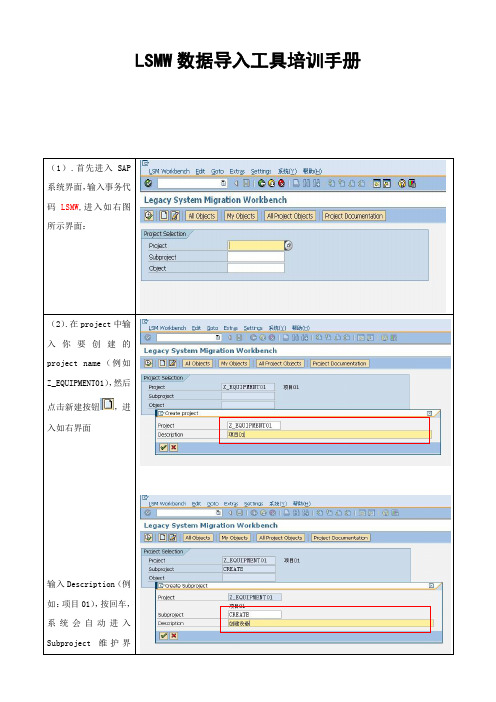
LSMW数据导入工具培训手册(1).首先进入SAP系统界面,输入事务代码LSMW,进入如右图所示界面:(2).在project中输入你要创建的project name(例如Z_EQUIPMENT01),然后点击新建按钮,进入如右界面输入Description(例如:项目01),按回车,系统会自动进入Subproject维护界面,如右图示:(project和Subproject的名称及描述可以相同也可以不同,不会影响到最终结果)(3)输入Subproject 的名称和描述,回车,进入object的名称和描述维护界面,如右图示:(4)然后按回车,就完成了project、subproject和object 的创建。
得到如右结果:(1)如右图所示,点击菜单栏的Goto→Recordings(2).进入录屏创建界面,首先需要创建录屏的名称和事务代码,具体操作如右图:操作1:进入录屏创建界面,点击Recordings,然后点击,进行创建(见操作2)操作2:创建录屏的名称和描述,如右图,创建完成,点击回车,进入事务代码输入界面(见操作3)操作3:输入录屏动作执行是事务代码,如右图示:(3)开始进行屏幕字段录取(在操作屏幕中,一般需要那些字段,填写那些字段,不需要的字段则可以不填。
初始界面:一般视图:组织结构视图:依次完成以上各个视图相关字段信息的填写,然后单击按钮,进行保存,然后会跳转到如右界面:点击图中的,可以得到如下界面:对于其中多余的参数(主要是系统自动生成的时间参数子算和录屏时产生的重复参数字段),点击选中,然后点击进行删除。
然后点击进行保存,再点击后退,进入如右界面再点击后退,进入录屏的初始界面,如右图在录屏创建初始界面,即右图点击进行执行,进入LSMW的初始界面,如右图:1. 保护对象的属性双击进入上面界面:双击第一项,维护对象的属性。
选中右图的选项,然后在Recording后面的可选框中,选择自己创建的录屏的名称,点击保存。
最新LSMW 详细操作 LSMW数据导入总结
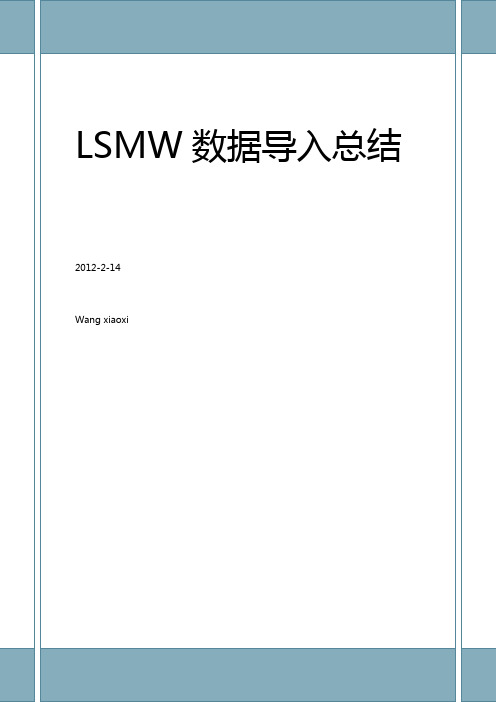
LSMW工具的使用T-CODE:LSMW相关开发权限:B_LSMW_EXEC B_LSMW_CHG LSMW传输方法:创建request 以及手工导出导入一、初始界面功能All Objects:系统中包含的所有LSMWMy Objects:自己创建的所有LSMWAll Project Objects:当前project所包含的所有内容Project Documentation:当前Project的相关文档二、创建LSMW的属性Object Type and Import Method主要有四种方法:Standard Batch/Direct Input、Recording、BAPI、IDoc1 Recording总结:对于较少字段,可以使用此方法。
建议将所有相关的屏幕都录制,但应考虑必填项的内容,需要和顾问配合。
只要屏幕录制到,此屏幕的字段可以后续进行添加。
但是要考虑到因数据要求不同屏幕字段的隐藏,在执行时如果找不到定义的字段,则会报错停止。
如果有这样的字段,可以对字段进行默认的【/】,表示对此字段不做操作,可以避免这个问题。
下面记录用到的一些简便功能:1)浏览Project中的所有Recording2)Recording Object3)自动默认字段名称4)增加和删除屏幕中的字段所录制的屏幕信息录制的字段以及默认值这两个button用于增加屏幕中的非列表和table的字段增加table或者列表的字段时,类似下图中带条目index的字段时使用如下方法Radio button 1:可以选择字段所在的屏幕,然后进行添加Radio button 2:可以自己输入所需要添加的屏幕字段,特别是列表和table的字段数据录屏注意内容:录制屏幕时尽量不要有错误或者其它的提示message出现录制添加数据的屏幕时,要使用添加或者创建按钮,不能找第几行作为输入行,要考虑行数很多以及行数不在录制屏幕的情况对于数值的录屏,尽量不要回车来确认输入屏幕,因为当屏幕的数值输入规则为带小数,而你所输入的货币为JPY KRW这样的货币时,带小数的数值时会报错的,哪怕是199.00这样的格式小数也会报错对于table control 以及step loop的录制,需要进行翻页时使用以下功能键向下翻页:/23 或者功能键page down跳转至末页:/24 或者功能键end向上翻页:/22 或者功能键page up跳转至首页:/21 或者功能键home滚动条的动作功能是不能被recording记录的,因此必须使用上述的ok码或者功能键2. Standard Batch/Direct Input可以选择系统中的Standardbatch和Direct Input程序本质仍是录屏,系统将所有屏幕字段都预制二导入结构和导入字段的创建1 结构结构有单层结构和多层结构,一般录屏的多为单层结构,Standard Batch/Direct Input的业务中存在多条或者有header和item结构的多使用多层结构这两个按钮可以改变现在的结构层次,但是需要注意的是,如果将层次降低将无法再提升回来,这在修改的时候需要注意,否则需要做重复的工作2 导入结构的字段创建字段有三种方法:一个一个手工添加;从其他的project结构中copy过来;表格式的批量添加一般新建常使用表格式批量添加或者从类似的project中copy过来,进行修改时多用手工添加字段的顺序可以进行调整【Fields with the same name】可以检查在结构中或者在多个结构中是否有name相同的字段,在单个结构中存在相同name的field会导致数据导入错误,而多结构中存在相同的name的field,系统会认为这个字段作为关联结构层次中的key字段,会认为这个字段拥有同样值的数据是作为一组数据使用的例如下面的结构,使用matnr字段进行结构的关联,拥有同一个matnr值的数据被认为一组数据在很多时候,业务数据的字段中没有这样的关联字段,而我们需要有这种标识关联关系的字段时,我们可以自己添加关联字段,比如ZINDEX这样的字段在定义导入结构的字段长度时,可以适当的放大字段长度,因为导入系统中的字段长度,决定于系统结构中的字段长度,所有放大导入结构的字段长度可以避免系统可以接受的长度在导入字段中被截取另外,所有的字段类型都可以使用CHAR型来导入日期时间这种特殊格式的字段,需要与系统中个人设置保持一致,设置T-CODE:SU01/SU3, 在进行测试后,正式导入数据时,请一定要检查个人设置与测试时是否相同,否则测试没有问题的数据,很可能在正式导入时报错三导入结构字段与系统字段对应以及转换规则1指定对应的系统结构2 指定结构对应的字段信息,这是比较重要的部分1)一般来说,默认的设置回只显示业务相关的屏幕字段,但是很多时候我们需要看到技术字段或者系统默认的字段,我们可以进行设置方法:只显示了业务相关的字段设置layout我们可以选择所有的内容,但是一般我们只看到Technical Fields就可以了如下图绿色的部分,就是default setting红框中的字段表示,如果字段没有任何输入值,也就是说与导入数据无关时,系统会默认为【/】,因此当我们的录屏中,如果遇到不同的类型数据,有的需要填写值有的不需要时,就可以通过这个数据去调整,不用因为一点点不同,进行多个录屏2)转换规则常用的就是MOVE语句,其余的稍懂ABAP开发即可进行3)自动匹配字段当有许多字段需要导入时,字段名称相同,在这种情况下使用一个一个字段匹配是很繁琐的,可以使用自动匹配字段的功能4)未被指定的导入字段check此功能可以检查还有那些导入字段没有指定给系统字段5)检查转换规则是否正确,类似开发中的激活检查3 常量、固定值、数据对应翻译的创建使用的相对少,比较有用的是常量的定义和对导入文件中较规律数据的转换例如101-》A01在以上所有内容定义完成后,可以看下整体的导入字段,导入文件的字段以及对应关系可以看到之前所定义的各种结构以及对应关系,以及转换的代码四导入文件的路径、逻辑路径以及属性设置1 导入文件的路径以及逻辑文件可以定义数据导入是通过个人PC的数据文件、应用服务器上的文件、逻辑文件导入后读取的文件命名转换后的文件命名如果从application server进行数据upload,需要先将导入文件上传到application server 上Application server的file monitor的T-CODE:AL11DIR_HOME对应的目录是数据传输默认的目录上传文件到application server的T-CODE: SXDA_TOOLS 使用copy功能将本地PC文件上传至application server定义逻辑文件T-CODE:FILE或者直接在下面输入logical path 和logical name,系统会直接创建Logical name不是跨系统的,所以当lsmw从比如DEV系统导入到QAS系统时,需要重新定义2 指定导入文件与导入结构的关系五导入文件的读取和数据格式转换1 Read Data和Convert Data都可以选择条目数2 Read Data之前需要对导入文件进行检查1)字符集的选择有些中文数据,导入后会出现乱码现象,可以选集字符集UTF-8进行导入文件可以选择text文件或者cvs文件等,但是文件的分隔符要与之前导入文件设置的分隔符一致,否则导入时会出现问题2)如果将excel转成text文档时,请check是否有数据前后带【”】引号的情况以及是否包含全黑色的小块数据,如果有这样的数据,请替换掉当excel转换时,请check下数字的内容是不是变成了科学记录法,例如【1.2E+12】的数据3)另外在导入前先对excel文件进行检查,特别是数值小数格式以及日期时间等特定格式,调整后再转换为text文件3 每次read data之后,建议display下数据,检查描述是否乱码,以及字段对应是否准确,以免数据导入错误4 convert data的时候,如果报错,系统会提供报错信息,请检查相应的编码是否准确,常犯的错误1)进行转换规则使用ABAP CODE的时候,代码错误2)导入文件正在使用3)导入文件中包含全黑色的小块,这个会导致数据错位六创建Batch 以及执行导入standard batch/direct input最后两部会根据各种业务内容的程序不同而不同,recording的话都是相同的,都会创建batch的session1 常用的创建batch session1)创建batch2)Run Batch用于测试的有process foreground以及display errors onlyProcess foreground 以及display error only又叫做交互式在交互式过程中可以使用如下的ok代码,来帮助完成/N 下一个事务/bdel 删除当前事务/bend 取消当前会话/bda 前台处理/bde 出错处理模式/bbeg 重新启动事务Display errors only模式可以及时修改数据正确录入正式内容建议使用background请选择extended log 以及expert mode2 其它的standard batch/direct input的内容各不同,下面是bom的例子Batch 监控的T-CODE:SM351)Extended log:除了E错误之外,W I S等类型的消息也将记录在日志中,该选项可以用于后台处理模式2)Expert mode:仅在交互运行批输入时有效,在交互处理时忽略错误消息344,即【Batch input data is not available for this screen】,即使已经录制的屏幕字段没有数据输入也可以完成该会话3)Screen standard size:在处理表格控件table control和步循环step loop时,采用屏幕大小,该选项的原因是表格控件和步循环在不同用户屏幕中显示的条目可能不同4)5)Cancel if log error occurs:日志中有错误出现,则取消该会话6)7)Simulate background mode:在交互处理模式下模拟后台处理会话结束后的状态:通常会话完全处理后,系统会从会话队列中删除会话,可以通过会话log来查询处理结果也可以选择当会话处理后保留会话日志查看:按钮或者T-CODE:SM35P批处理日志清除:程序RSDBCREC,应执行定期后台执行释放并重新运行中断会话,在重新运行的过程中,将略过上次运行中断前所有已经成功创建的事务执行尚未处理的事务Direct input管理器T-CODE:BMV0Direct input 后台执行时,必须使用application server上的文件进行导入1)2)创建变式3)定义后台job4)运行job。
资产期初数据导入操作汇总

资产期初数据导入操作一.资产数据组织首先将资产模块的数据组织好,有几个注意事项:(1).为了全年的资产报表数据完整性,在导入期初数据时累计折旧可能需要区分(以前年度累计折旧)年初数和本年累计折旧数。
(2).对于报废资产,以前年度已报废的,不再导入新系统,本年度报废的,考虑到全年资产报表的完整性,需导入系统,只是原值=累计折旧(净值=0),如2010/06/01号新系统切换,某资产是2010/05月报废,而2010年初原值(资产模块和财务模块)都是包括此资产的,因此,需要导入,这样的目的无非是保证全年资产明细分析表的数据完整性。
(3).遗留资产需区分本年度购入和以前年度购入分别导入,实际上也是为了报表的完整性,还是比如,2010/06/01号新系统切,从2010/01-2010/05/31 购入部分资产,这部分资产并不反应在2010年初数。
可以使用标准的资产余额清单查询S_ALR_87011963-8,比较难区分出年初数,因此最快捷的方式是自己建立 query(ANLA+ANLB+ANLC+ANLZ ),其中:ZCYZ = ANLC-KANSW + ANLC-ANSWL." 当前原值BNJZ = ANLC-AAFAG. "本年减值NCJZ = ANLC-KAAFA. "年初减值BNZJ = ANLC-NAFAP + ANLC-SAFAP + ANLC-NAFAV + ANLC-NAFAL." 本年折旧NCZJ = ANLC-KNAFA + ANLC-KSAFA." 年初折旧二.配置传输日期▽皿资产会计樓尊资产会计(简扇实施)p组類结构[>总帐集成[>评估b折旧持黠评估[>[>1>信皀系统p资产數据幘输寻①设置公司吒刊牺0马液据传输萄p a 日期说明.|_3毋摘定转帐日期/最后结算的会计年度I3r &指走前一系统中过瞰的最后期闾(在合计年度中转假设2010/06/01号新系统切换,则新系统中如下设置:上图-[1]的转账日期为2010/05/31。
LSMW导入会计科目操作手册

OverviewLSMW是导入数据的一种工具,最大的好处就在于它的灵活性,举一个例子来说,different material type have different field in the master。
For one field, some field is suppressed and the other is mandatory。
But if you want use one single format to import all fields no matter what the material type is,batch input 和catt都会出错,因为他们都只能根据制定好的画面来输入,如果你导入的数据没有这个值,那就会出错,我想这个观点你们都能理解的,那么怎么才能把数据导入呢?而不需要另外再创建更多的不同情况的catt和batch input,那就是LSMW。
如:在某一个字段上进行编程,代码如下(这段代码是具有通用性的,你们只要在用的时候把字段名改一下就可以了:IF NOT LINE_ITEM-MWSKZ IS INITIAL。
BBSEG-MWSKZ = LINE_ITEM—MWSKZ。
ENDIF。
这句话的意思是:如果这个字段在我输入的文件中没有出现,那么就不要考虑导入这个字段。
举一个财务凭证的例子.事务代码:fb01输入一张财务凭证。
Debit: 10010100 ———100 现金科目,这个科目在screen layout 里只定义了显示profit c enter 字段而不是成本中心字段.Credit:费用科目55010101—--这个科目只定义了cost center字段,而没有利润中心字段,这样的话,如果用batch input 录下来的其他类型的凭证,可能这两个字段都没有显示在输入凭证的画面,这样的话,如果用bi 或CATT就会报错,说这两个字段找不到。
明白了么?那下来再谈谈LSMW的局限性:局限在于,它只能导入那些固定类型的主数据,比如,MATERIAL MASTER ,FINANCIAL DOCUMENT GL ACCOUNT 等等,如果你自己创建了一个ABAP程序,是用来输入自己的一种主数据,那他就不能实现.不过我想,大多数我们需要导入的主数据已经被包含在这里边了.,当然一批修改值他也可以办到。
LSMW简单入门操作指导
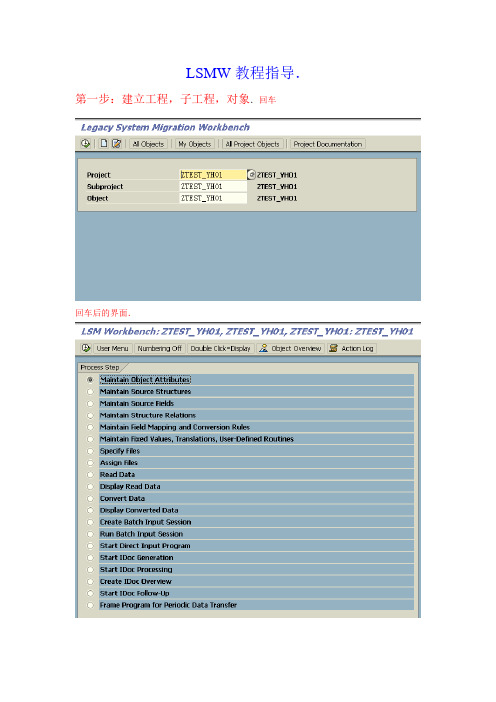
LSMW教程指导.第一步:建立工程,子工程,对象.回车回车后的界面.双击第一项,进入如下图:选择第二个选项,录制BDC.进入下面界面.点击此处进行录制点击此处创建然后进入MM01界面.此时你就可以进行数据的输入,系统会自动将你的步骤录制完毕.当你录制完后保存,进入下面界面.点击此按钮,将出来各字段的描述和名称.然后点击保存,回到第一个屏幕界面.第一个界面:点击此处,将出来你刚录制的BDC名字ZTEST保存,进入初始界面:点击此处,将你所录制的BDC的字段导出.选择TABLE进入下面界面然后点击菜单栏:系统->清单->保存->本地文件.将其保存为EXCLE文件.将一些不用的字段删除掉.如下:将其另存为带分隔符的TXT文档.复选框是在MM01中选择视图的时候选择的,可以在LSMW中的后面配置上,待会会讲到.然后将EXCLE做如下变化.:复制一列字段.选择另一行.右键点击,选选择性粘贴,出来对话框如上.选择转置.确定.如下:然后将上面的字段去掉,如下:.然后对应字段把数据填入.然后将其另存为带分隔符的TXT文档.回到系统,双击第二个选项:进入下面:.新建来源结构.保存,进入第三个选项:双击,进入如下:点击复制按钮然后选第一个选项.然后导入刚刚导出的字段非已经填入数据的TXT文本,而是只有字段的文本然后进入第四选项:点击修改铅笔,保存即可.然后进入第五个选项,如下:点击字段名,再点此按钮,跳出对话框,如右所示,然后双击对应的字段若碰到某个字段是固定值,例如复选框等等,则按下步骤:点击此处,跳出对话框.选择右图所示选项此处输入值最后得到下图:第七选项如下所示,选择带数据的文件点击新建在此输入文件路径进入如下界面,默认选项,运行.下图默认选项直接回车.如下直接回车.选择项目,点击此处,下图是你可以选择是否前台处理,还是后台处理.然后运行,之后去MM01去看看你要的结果吧.。
- 1、下载文档前请自行甄别文档内容的完整性,平台不提供额外的编辑、内容补充、找答案等附加服务。
- 2、"仅部分预览"的文档,不可在线预览部分如存在完整性等问题,可反馈申请退款(可完整预览的文档不适用该条件!)。
- 3、如文档侵犯您的权益,请联系客服反馈,我们会尽快为您处理(人工客服工作时间:9:00-18:30)。
LSMW
资产期初导入操作手册
(S/4版本)
BY-JESSIE
目录
1.准备 (3)
2.Define Object Attributes (5)
3.Define Source Structures (7)
4.Define Source Fields (8)
5.Define Structure Relations (10)
6.Define Field Mapping and Conversion Rules (12)
7.Define Fixed Values, Translations, User-Defined Routines (16)
8.Specify Files (17)
9.Assign Files (19)
10.Read Data (19)
11.Display Read Data (20)
12.Convert Data (22)
13.Display Converted Data (23)
14.Start IDoc Creation (24)
15.Start IDoc Processing (24)
1.准备
在创建之前点击菜单栏的“Setting”,选择Inbound IDoc Processing.
填写:File port、伙伴类型(US)、合作伙伴编号(RE_LSMW)
点击:Edit Ports
后退,点击
保存后退出,退出的时候确认一下第一个界面的信息是否完整。
然后创建PROJECT。
创建完成之后执行进入。
2.Define Object Attributes
双击或者点击进入。
先由显示界面变为更改界面
按照截图进行选择
保存后退出。
3.Define Source Structures
执行后进入更改界面。
光标位于“source structures”, 点击创建,按截图创建两层结构。
保存后退出。
4.Define Source Fields
执行后进入更改界面。
按照项目需求分配字段,由于我们在上一界面创建了两层结构,则在这里用H和L区分一下。
H C 1 抬头
TESTRUN C 1 测试运行COMPANYCODE C 4 公司代码ASSETCLASS C 8 资产分类
DESCRIPT C 50 资产描述
DESCRIPT2 C 50 资产描述2
MAIN_DESCRIPT C 50 资产主号说明QUANTITY C 15 数量
BASE_UOM C 3 基本计量单位
CAP_DATE C 8 资产资本化日期COSTCENTER C 10 成本中心
L C 1 行项目
AREA C 2 实际折旧范围
ULIFE_YRS C 3 折旧年限
ACQ_VALUE C 25 累积购置和生产成本ORD_DEP_P C 25 累计普通折旧
ORD_DEP_C C 25 年度已过帐的普通折旧ODEP_START_DATE C 8 折旧计算开始日期
保存后退出。
5.Define Structure Relations
执行后进入更改界面。
光标选中后,点击“新建Relationship”或者双击。
为你需要的界面进行分配。
保存后退出。
6.Define Field Mapping and Conversion Rules
执行后进入更改界面。
可以选择自动分配,但是最好显示分配结果,100%匹配的
需要注意的是这种抬头表里带X的,里面的字段虽然和自己定义的显示也是100%匹配,但是我们在这里要将它配置成默认值常量X。
7.Define Fixed Values, Translations, User-Defined Routines
这一步可以忽略。
8.Specify Files
在指定文件之前,先整理好需要导入的科目表。
删掉蓝色的两行之后保存为.TXT文件。
双击"Legacy Data: On the PC(Frontend)",创建数据模板存在的路径。
保存后退出。
9.Assign Files
将文本文件分配给两个结构。
10.Read Data
点击执行。
11.Display Read Data
还可以点击进去看记录是否符合要求。
12.Convert Data
直接执行。
13.Display Converted Data
14.Start IDoc Creation
确认后退出。
15.Start IDoc Processing
至此,该历史资产已经创建成功了。
在AS03里面能够查到该资产了。
双击进去可以看到明细。
